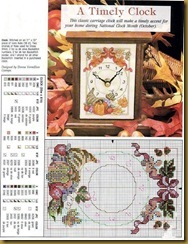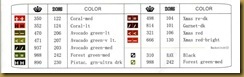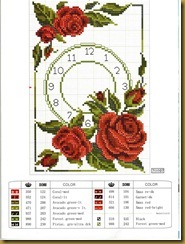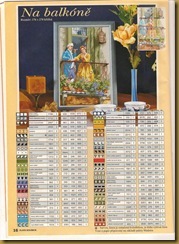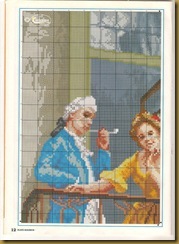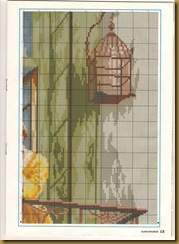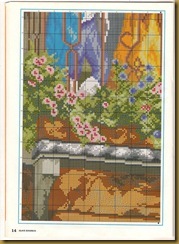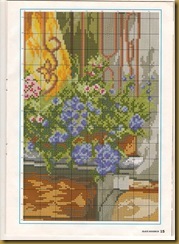Curso de iniciación al SEO y el posicionamiento en buscadores. Este primer capítulo trata de las Palabras Clave o Keywords.
Qué son las Palabras Clave
Cuando decimos que queremos salir en las primeras posiciones de Google, en realidad nos referimos a salir en las primeras posiciones cuando se buscan unas determinadas palabras. Esas palabras son las que usa la gente para localizarnos y se llaman Keywords, o Palabras Clave.
O sea:
Los Keywords son las palabras que definen la actividad de nuestra web.
La Guerra de las Palabras
Cuando hay más de una página cuya actividad se define mediante las mismas palabras clave que la nuestra, entramos en competencia directa por esas palabras.
Por eso, antes de realizar ninguna acción de SEO tenemos elaborar una estrategia, basándonos en unos estudios de preparación:
- El primero, elaborar nuestra lista de keywords o conjuntos de keywords naturales, es decir los que simplemente definen nuestra actividad y nos serían útiles en un mundo ideal, sin competencia.
- El segundo estudio consiste en observar quién es nuestra competencia, teniendo muy en cuenta que difícilmente podremos competir con determinadas páginas. También debemos investigar cómo las empresas de la competencia están “atacando” esas palabras. Esta investigación se puede hacer manualmente, web por web, o utilizando una herramienta que automatice ese trabajo (Por ejemplo, IBP/Arelis)
- Cuando tengamos claro como está la situación, debemos definir una estrategia de Posicionamiento en función de cuales son nuestros keywords, y cuales son los keywords de la competencia, y qué oportunidades intuimos que podemos tener.
La intuición no siempre funciona, pero es importante confiar en ella cuando planificamos una estrategia. En el caso de este blog, renuncié a atacar la palabra “SEO” o “Google”, porque el blog es nuevo y hay muchos competidores (y muchos de ellos lo hacen muy bien, casi diría que son insuperables, al menos para mí).
Intuí que lo tendría muy difícil. Por eso decidí atacar un nicho local, mucho más sencillo, que me fuera útil para llegar a lo que yo pienso que son mis clientes potenciales.
Mi estrategia de keywords son varias frases y variaciones alrededor de “Posicionamiento Barcelona”. Espero que no se note demasiado, lo más bonito de un trabajo de SEO es que no se note.(Corrección: miento como un bellaco, lo más bonito es salir el primero)
Búsqueda de buenos Keywords
Si nuestro keyword principal es “diapasón efervescente”, probablemente tengamos menos competencia que si es “diseño web”. Obvio.
Si estimamos que la competencia puede ser pequeña, o encontramos un conjunto de nichos que creemos que pueden ser interesantes, podemos utilizar la simple observación de los resultados de búsqueda para hacernos una idea de por donde van los tiros.
Si hay mucha competencia por nuestros keywords, necesitaremos la ayuda de algunas herramientas que automatizan la observación de los resultados de búsqueda y otras tareas como el análisis.
Una herramienta interesante para encontrar palabras clave es, como su nombre indica, laHerramienta para palabras clave de Google. Los resultados que ofrece se basan en las estadísticas que Google obtiene de su sistema de anuncios patrocinados, Google Adwords.
Densidad
En este momento, y para terminar por hoy, creo que se hace interesante la introducción de un concepto estadístico sobre los Keywords que se llama Densidad. La densidad de keywords es un número que nos indica el volumen de apariciones de keywords hay en una página web respecto a su volumen total de palabras.
La densidad de Keywords debe calcularse página por página, y no debe aumentarse de manera que parezca artificial. Queda feo, y Google no confía en densidades fuera de lo normal. Hay que encontrar un balanceo razonable, si en nuestro sesudo artículo sobre abejorros la palabra abejorro no aparece o lo hace solo una vez, Google se quedará sin “entender” que estamos hablando de abejorros.
Para calcular la densidad de keywords os recomiendo usar una herramienta al efecto, por ejemplo esta: